随着科技的不断发展,手机已经成为我们日常生活中不可或缺的工具,而手机蓝牙分享网络的功能更是为我们的生活带来了便利。通过手机设置蓝牙给电脑共享网络,可以让我们在没有网络的情况下依然能够访问网络,实现数据的传输和共享。接下来让我们一起来了解一下手机蓝牙分享网络的具体操作步骤吧!
手机怎么设置蓝牙给电脑共享网络
具体步骤:
1.首先在手机设置里面点击无线和网络,然后在无线和网络里面。点击移动网络共享。
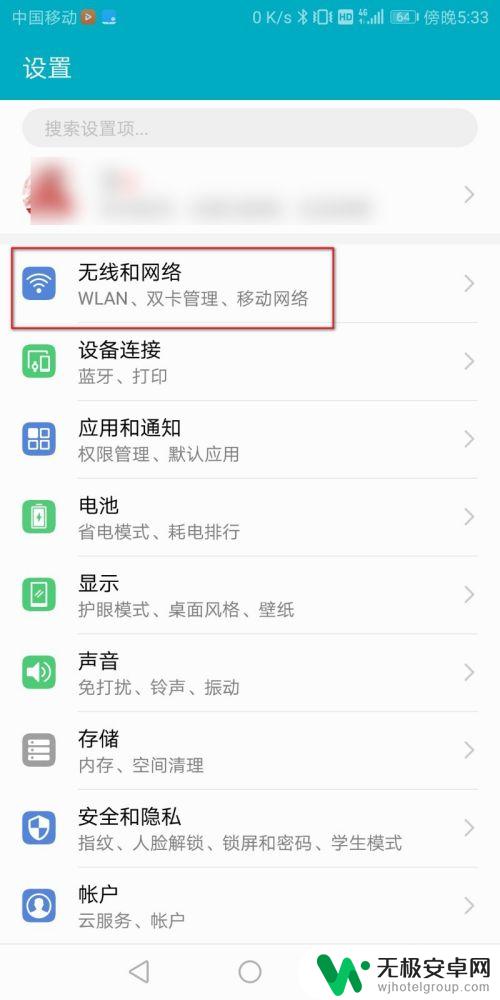
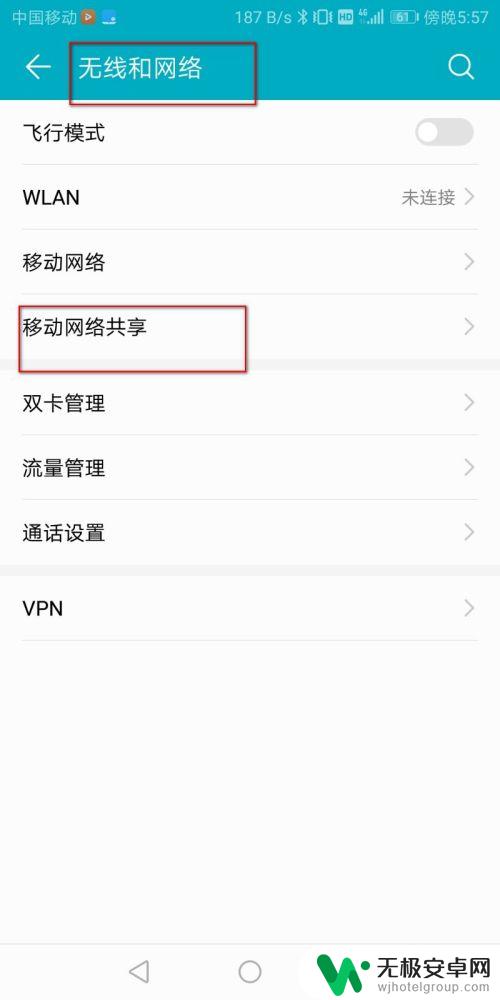
2.进入移动网络共享把蓝牙共享网络打开。
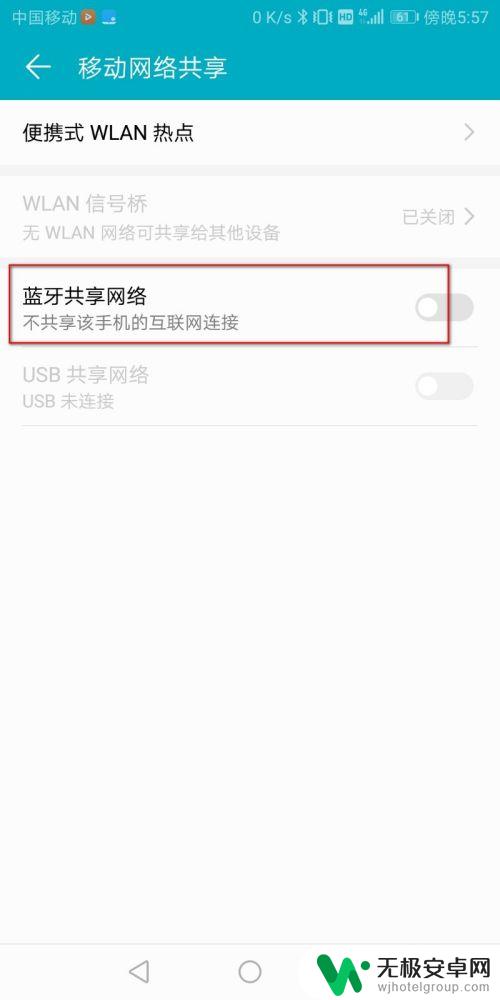
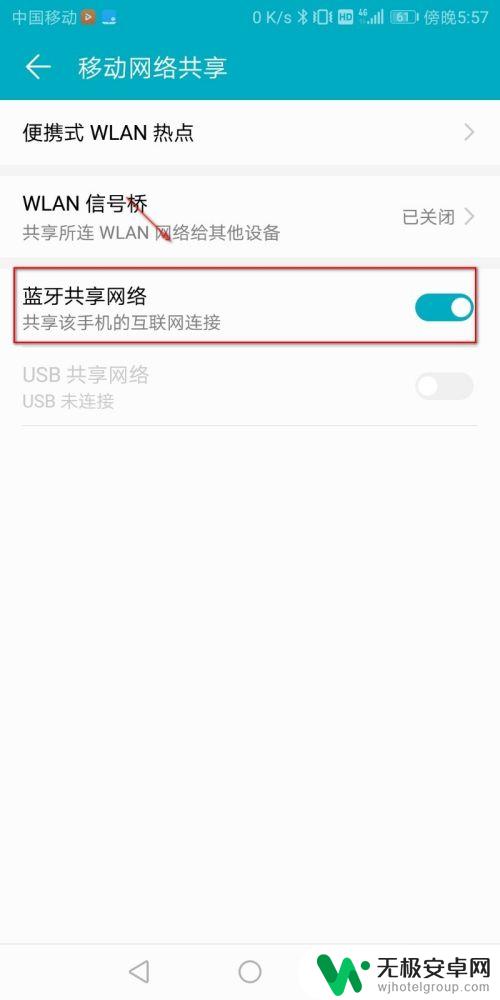
3.然后在电脑里面点击已经连接好的蓝牙设备,右键点击加入个人区域网。
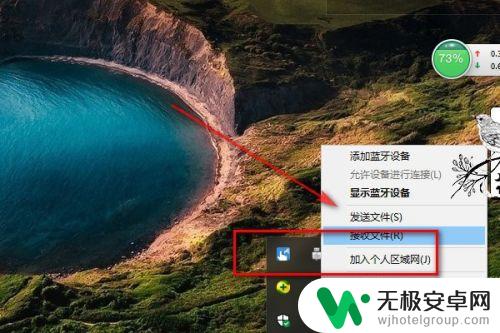
4.进入蓝牙设备,点击设备右键,点击接入点。
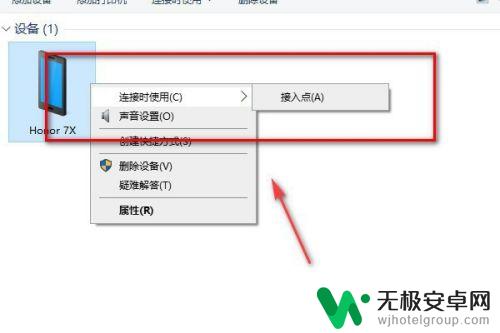
5.然后可以看到连接已成功。
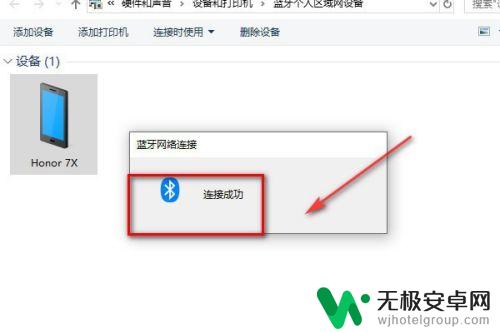
6.在电脑里面查看网络可以看到目前已经通过蓝牙连接了一个网络。
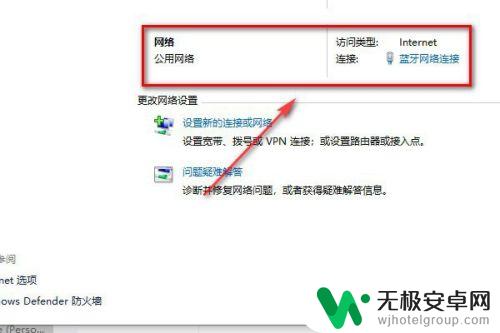
7.总结:
1.首先在手机里面打开移动共享网络。
2.在移动共享网络里面蓝牙设备共享网络打开。
3.然后在电脑里面连接局域网。
4.连接成功以后就可以在电脑里面上网了。
以上就是手机蓝牙分享网络的全部内容,如果有需要的用户可以按照小编的步骤进行操作,希望能对大家有所帮助。










